Acer W510P – страница 130
Инструкция к Планшету Acer W510P
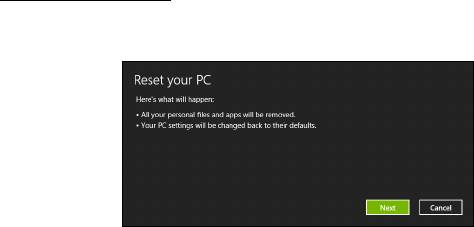
存為還原點。 您可以針對大部分難以解決的軟體問題,選擇回到其中一
個還原點以便重新執行系統。
b. 按一下重設電腦,以啟動重設程序:
重設電腦會刪除硬碟中的所有內容,然後重新安裝 Windows 和系統預
先安裝的所有軟體與驅動程式。 若您可以存取硬碟中的重要檔案,請立
即予以備份。 請參閱 第 75 頁的 「從復原備份重設電腦」 。
c. 按一下重新整理電腦,以啟動重新整理程序:
重新整理電腦將會嘗試保留您的檔案 ( 使用者資料 ),但會重新安裝所
有的軟體和驅動程式。 購買電腦時所安裝的軟體將會被移除 ( 除了從
Windows 市集安裝的軟體 )。 請參閱 第 76 頁的 「從復原備份重新整
理電腦」 。
從復原備份重設電腦
警告:重設電腦將會刪除所有硬碟上的檔案。
1. 重設電腦視窗會開啟。
影像僅供參考。
2.
按一下
下一步。
3.
選取要復原的作業系統
(
通常僅有一個選項可選擇
)
。
復原
- 75
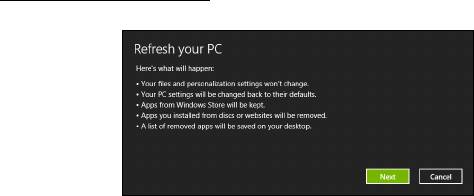
4.
選擇以將任何變更保留到硬碟:
a. 如果您已刪除復原分割區或已變更硬碟上的分割區,並想要保留這些變
更,請選取否。
b. 若要將電腦完全還原為原廠預設值,請選取是。
5.
選擇刪除檔案的方式:
a. 僅移除我的檔案會在復原電腦前快速刪除所有檔案,所需時間約為
30 分鐘。
b. 完全清除磁碟機會在刪除每個檔案後完全清除磁碟機;也就是說,復原
後會看不到任何檔案。 清除磁碟機會花費較久時間 (5 小時左右 ),但 是
由於舊的檔案皆已完全移除,所以安全性上也較沒疑慮。
6.
按一下
重設
。
7.
復原結束後,您可重複首次使用程序開始使用電腦。
從復原備份重新整理電腦
1. 重新整理電腦視窗會開啟。
2.
按一下
「下一步」
。
3.
選取要復原的作業系統
(
通常僅有一個選項可選擇
)
。
76 -
復原
4.
按一下
重新整理
。
5.
將電腦重新啟動即會開始執行復原程序,接著則會將檔案複製到硬碟中以
繼續作業。
此程序會花費約
30
分鐘。
復原
- 77
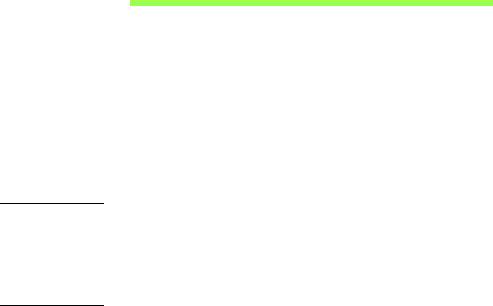
BIOS 公用程式
BIOS 公用程式是內建於電腦 BIOS 內的硬體架構程式。
在您購買本電腦時,所有組態均已確設定並最佳化,因此您不需再特別執行
BIOS 公用程式。但萬一遇到組態問題,您還是可以執行本公用程式。
若要啟動 BIOS 公用程式,請在關閉電腦後按住降低音量鍵不放,然後再按
下電源按鈕。
開機順序
若要在 BIOS 公用程式內設定開機順序,請先進入 BIOS 公用程式。然後從
螢幕上方的主選單中選擇 Boot。
設定密碼
若要設定開機密碼,請先進入 BIOS 公用程式,然後選取 「Security」。設
定管理員密碼,然後啟用 「Password on boot」。
78 - BIOS
公用程式
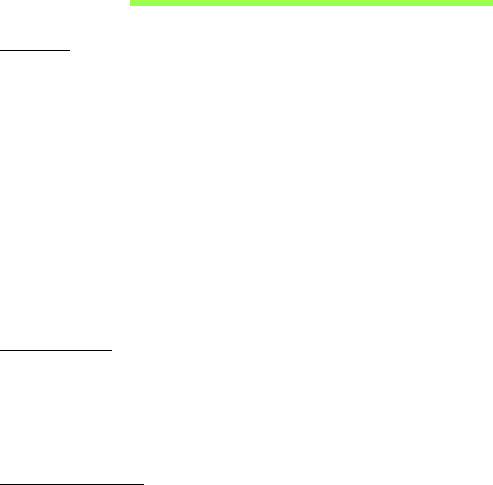
規範和安全注意事項
FCC 聲明
本產品經過測試並判定符合 B 級數位設備限制,且遵照 FCC 條例第 15 節。該限制是為
了提供合理保護,避免在住宅內使用時引起有害干擾而設計的使用條件。本產品會產生、
使用並發射無線電頻率能量,若您未按指示來安裝與使用,可能會對無線電通訊造成有害
干擾。
然而,我們無法保證一些特定的安裝方式不會發生干擾。如果本產品對收音機或電視接收
造成有害干擾 (可經由打開或關閉本產品而確認),則使用者可嘗試利用下列方式進行調整:
- 移動接收天線的角度或位置。
- 增加裝置與接收器之間的距離。
- 不要共用裝置與接收器的電源插座。
- 如需協助,請洽詢經銷商或專業的收音機 / 電視技術人員。
注意:遮蔽型電線
本產品與其它電腦裝置之間的連接,必須使用遮蔽型電線以符合 FCC 規定。
注意:周邊裝置
僅通過認證且符合 Class B 限制的周邊裝置 ( 輸入 / 輸出裝置、終端機、印表機等 ) 方能
與本產品搭售。若與其他未經認證的週邊裝置共同使用時,可能會干擾收音機與電視的
接收。
注意:未經製造廠商許可的變更或修改可能導致使用者喪失操作本產品的權利,此授權係
由聯邦通訊委員會
(Federal Communications Commission)
所賦予。
加拿大使用注意事項
This Class B digital apparatus complies with Canadian ICES-003.
Remarque à l'intention des utilisateurs canadiens
Cet appareil numérique de la classe B est conforme a la norme NMB-003 du Canada.
規範和安全注意事項
- 79
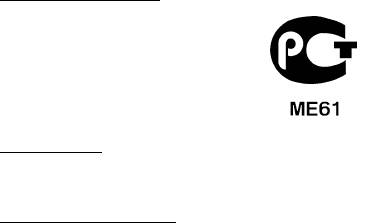
符合於俄羅斯法規認證
LCD 像素聲明
LCD 裝置係採用高精準的生產製程,但是某些像素仍可能偶爾不會發光或出現黑或紅色的
小點。以上現象都不會影響錄製的影像,也不會產生故障。
無線電裝置法規注意事項
注意:底下的管控資訊僅適用於配備無線區域網路和
/
或
Bluetooth
的型號。
為了防止對其他授權服務造成電波干擾,本裝置應在室內使用。
本產品符合許可使用無線裝置之國家或地區所制定之無線電頻及安全標準。本產品是否包
含無線電裝置 ( 例如無線區域網路和 / 或 Bluetooth 模組 ),乃取決於組態。底下的資訊適
用於配備有這類裝置的產品。
適用于歐盟國家的符合聲明
特此,Acer 宣告此電腦符合 Directive 1999/5/EC 條款的基本要求和相關規定。
不同地區的無線電操作頻道
北美
2.412-2.462 GHz
頻道 01 到頻道 11
日本
2.412-2.484 GHz
頻道 01 到頻道 14
歐洲 ETSI
2.412-2.472 GHz
頻道 01 到頻道 13
法國:無線頻帶限制
法國的某些區域有限制使用的頻率波段。在最不利的情況下,最大的室內授權使用功率為:
- 整個 2.4 GHz 頻段 (2400 MHz - 2483.5 MHz) 內的 10 mW
80 -
規範和安全注意事項
- 2446.5 MHz 到 2483.5 MHz 頻段之間的 100 mW
注意:頻道
10
到
13 (
兩者包括在內
)
是在
2446.5 MHz
到
2483.5 MHz
頻段之間運作。
在室外使用的少數可能性包括:在私人財產或公開大眾擁有的私人財產上使用,且須獲得
國防部事先授權,最高授權使用功率為在 2446.5 - 2483.5 MHz 頻段內的 100 mW。在國
有財產的室外使用則不受限。
在下列的部門內,整個 2.4 GHz 頻段中:
- 最大的室內授權使用功率為 100 mW
- 最大的室外授權使用功率為 10 mW
在這些部門中允許使用 2400 - 2483.5 MHz 頻段,EIRP 在室內需低於 100 mW,室外需
低於 10 mW:
此需求將隨時間變動,法國國內日後將有更多地區允許使用無線網路卡。
如需最新資訊,請查看 ART (www.art-telecom.fr)。
注意:本無線網路卡傳送功率介於
10 mW
到
100 mW
之間。
規範和安全注意事項
- 81
01 Ain Orientales
25 Doubs
59 Nord
71 Saone et Loire
02 Aisne
26 Drome
60 Oise
75 Paris
03 Allier
32 Gers
61 Orne
82 Tarn et Garonne
05 Hautes Alpes
36 Indre
63 Puy Du Dome
84 Vaucluse
08 Ardennes
37 Indre et Loire
64 Pyrenees
88 Vosges
Atlantique
09 Ariege
41 Loir et Cher
89 Yonne
66 Pyrenees
11 Aude
45 Loret
90 Territoire de
67 Bas Rhin
Belfort
12 Aveyron
50 Manche
68 Haut Rhin
94 Val de Marne
16 Charente
55 Meuse
70 Haute Saone
24 Dordogne
58 Nievre

國碼清單
本設備可在下列國家中操作:
加拿大
- 低功率免驗無線通訊裝置 (RSS-210)
人體曝露於無線電頻率的範圍 (RSS-102)
此電腦採用低增益整合式天線,該天線發射的無線電頻率範圍未超過加拿大健康部 (Health
Canada) 為一般民眾所做的限制標準;請參考安全法規 6 (Safety Code 6),該法規可在加
拿大健康部的網站上取得,網址為:www.hc-sc.gc.ca/rpb。
82 -
規範和安全注意事項
國家
ISO 3166
國家
ISO 3166
2 字碼
2 字碼
奧地利
AT
馬爾他
MT
比利時
BE
荷蘭
NT
塞普勒斯
CY
波蘭
PL
捷克共和國
CZ
葡萄牙
PT
丹麥
DK
斯洛伐克
SK
愛沙尼亞
EE
斯洛維尼亞
SL
芬蘭
FI
西班牙
ES
法國
FR
瑞典
SE
德國
DE
英國
GB
希臘
GR
冰島
IS
匈牙利
HU
列支敦斯登
LI
愛爾蘭
IE
挪威
NO
義大利
IT
瑞士
CH
拉脫維亞
LV
保加利亞
BG
立陶宛
LT
羅馬尼亞
RO
盧森堡
LU
土耳其
TR
本裝置符合 Industry Canada 的 RSS210 規範。
本 B 類數位裝置符合 Canadian ICES-003、Issue 4,以及 RSS-210、No 4 (Dec 2000) 和
No 5 (Nov 2001)。
「為了防止對其他被授權服務造成電波干擾,本裝置應在室內使用並遠離窗戶,以達到最
佳遮蔽效果。在戶外安裝設備 ( 或其傳輸天線 ) 應受相關法規所規範。」
Cet appareil numérique de la classe B est conforme à la norme NMB-003, No. 4, et
CNR-210, No 4 (Dec 2000) et No 5 (Nov 2001).
« Pour empêcher que cet appareil cause du brouillage au service faisant l'objet d'une
licence, il doit être utilisé a l'intérieur et devrait être placé loin des fenêtres afin de fournir
un écran de blindage maximal. Si le matériel (ou son antenne d'émission) est installé à
l'extérieur, il doit faire l'objet d'une licence.
注意:使用
IEEE 802.11a
無線區域網路時,本產品的操作範圍限制於
5.15
至
5.25 GHz
頻率內,因此僅受限於室內使用。根據
Industry Canada
規定,本產品必須在
5.15
至
5.25 GHz
的頻率範圍之內的室內使用,以降低對於共用頻道的行動衛星系統所造成的潛
在性傷害。高功率無線基地台是設定給
5.25
至
5.35 GHz
及
5.65
至
5.85 GHz
頻率間的
使用者使用。這些無線基地台可能會導致導致對本裝置的干擾及
/
或損壞。
本裝置允許使用的天線增益上限為 6 dBi,此上限符合針對點對點作業 5.25 至 5.35 及
5.725 至 5.85 GHz 頻率範圍所設立的 E.I.R.P 限制。
Ver.: 01.01.03
規範和安全注意事項
- 83

ICONIA W510 / W511
用户手册
- 1
© 2012. 保留所有权利。
ICONIA W510 / W511 用户手册
型号:W510
首次发布:2012 年 11 月
2 -

目录
目录 3
HDMI Micro 29
安全和舒适 5
使用虚拟键盘 (virtual keyboard) 30
使用入门 13
无线网络 32
用户指南........................................................... 13
连接 Internet .................................................... 32
电脑使用的基本保养和建议.............................. 13
无线网络 .......................................................... 32
启动 / 关闭您的电脑 .................................. 13
Acer clear.fi 34
保养您的电脑 ............................................ 14
浏览媒体和照片 ............................................... 34
保养 AC 适配器......................................... 14
共享文件................................................... 35
清洁和保养................................................ 15
哪些设备可兼容? .................................... 35
熟悉 Acer 平板电脑 16
播放至另一台设备 .................................... 36
平板电脑........................................................... 16
屏幕方向和 G- 传感器 37
俯视图 ...................................................... 16
底视图 ...................................................... 17
电源管理 38
前视图 ...................................................... 18
节能 ................................................................. 38
后视图 ...................................................... 19
左 / 右视图 ................................................ 20
电池组 41
插入 SIM 卡 ( 仅限特定型号 ) ........................... 21
电池组特点 ...................................................... 41
使用网络连接 ............................................ 21
为电池充电 ............................................... 41
SIM 卡锁定................................................ 22
优化电池寿命............................................ 42
取出 SIM 卡............................................... 22
检查电池电量............................................ 43
将平板电脑插入键盘底座.................................. 23
电量不足警告............................................ 43
确保平板电脑插入键盘底座....................... 23
键盘底座........................................................... 24
保护您的电脑 44
前视图 ...................................................... 24
使用密码 .......................................................... 44
俯视图 ...................................................... 25
输入密码................................................... 44
左视图 ....................................................... 26
常见问题 46
右视图 ....................................................... 26
服务查询 .......................................................... 48
底视图 ...................................................... 27
对使用 Windows 8 的建议和提示 .................... 49
Micro USB 28
有三大概念您需要记住 ............................. 49
我如何访问 Charms?.............................. 49
如何进入开始?........................................ 49
目录
- 3
如何在应用程序之间切换?....................... 49
还原系统 57
如何关闭我的电脑? ................................. 50
从提供的还原 DVD 还原 .................................. 57
为什么有新的界面? ................................. 50
如何解锁我的电脑? ................................. 50
还原 58
如何个性化我的电脑?.............................. 50
创建还原备份................................................... 58
我要以习惯的方式使用 Windows -
创建驱动程序和应用程序备份.......................... 62
还回我的桌面!......................................... 51
还原系统 .......................................................... 64
我的应用程序在哪里?.............................. 52
重新安装驱动程序和应用程序 .................. 65
什么是 Microsoft ID ( 帐户 )?................... 53
返回之前的系统快照................................. 67
我如何将收藏夹添加到
将系统恢复到出厂时的状态...................... 68
Internet Explorer?.................................... 53
从 Windows 还原...................................... 68
如何检查 Windows 更新? ........................ 54
从还原备份进行还原................................. 72
我在哪里可获得更多信息?....................... 54
BIOS 实用程序 76
疑难解答........................................................... 55
启动顺序 .......................................................... 76
疑难解答提示 ............................................ 55
设置密码 .......................................................... 76
错误信息 ................................................... 55
规定和安全注意事项 77
4 -
目录
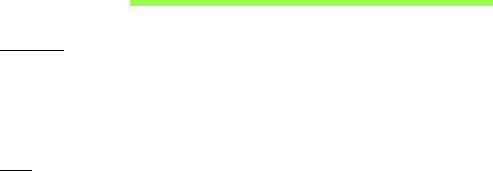
安全和舒适
安全须知
请仔细阅读这些注意事项。保留此文档,以备日后参考。遵守产品上标示的警告和说明。
清洁前请先关闭产品电源
清洁前将本产品的电源线从壁装电源插座上拔出。切勿使用液体或气雾洗涤剂。应使用湿
布清洁。
警告
使用电源线
确保连接电源线的电源插座能够轻松地够到,并尽量靠近设备操作人员。若要断开设备电
源,务必将电源线从电源插座拔出。
断开电源
连接电源和供电器或者断开连接时,请遵循以下准则:
安装供电器,然后将电源线接到交流电适配器。
从电脑上拆卸电源设备前先拔下电源线。
如果系统有多个电源,应拔出供电器上的全部电源线,断开电源和系统的连接。
使用电源
- 本产品应使用产品标示上指定的电源类型。如果您不确定使用何种电源类型,请咨询
经销商或当地电力公司。
- 切勿将任何物品放置在电源线上。小心摆放本产品,避免电线被踩。
- 如果使用延长线,接了延长线的设备额定电流总和不应超过延长线本身的额定电流。
同时,同插座上所连接的设备的总耗电量不可超过保险丝的总负荷量。
- 切勿在电源插座或电源板上超负荷连接过多设备。系统整体负荷量不得超过支路额定
电量的 80%。在使用电源板的情况下,负荷量不得超过电源板额定输入电量的 80%。
安全和舒适
- 5

- 本产品交流电适配器配有一个三线接地插头。插头仅适用于接地的电源插座。插入交
流电适配器插头前,请先确认电源插座已正确接地。切勿将插头插入未接地的电源插
座。详情请联系您的电工。
- 警告!接地芯线具备安全防护作用。如果使用的电源插座没有正确接地,可能会导致
电击和 ( 或 ) 伤害。
-
注:接地芯线也能很好地阻隔周围电子设备产生的噪音,避免其干扰本产品的性能。
- 本系统可使用范围广泛的电压来供电:100 至 120 或 220 至 240 V AC。系统所附的
电源线符合系统购买地所在国家 / 地区的要求。在其它国家 / 地区中使用的电源线必
须符合该国家 / 地区的要求。有关电源线要求的更多信息,请联系授权经销商或服务
提供商。
保护听力
- 警告:如果长时间以高音量使用耳机,可能会造成永久性听力丧失。
为保护听力,请遵循下列注意事项。
- 逐渐调高音量,直至能够清楚舒适地收听。
- 听觉适应后不要再调高音量。
- 不要长时间以高音量收听音乐。
- 不要通过调高音量来掩盖周围噪音。
- 如果听不到周围人的讲话,应调低音量。
原装防尘待机卡
-
注意:本节信息可能不适用于您的电脑。
您所购电脑在卡插槽中装有塑料防尘待机卡。防尘待机卡可防止灰尘、金属物体或其他杂
质进入未使用的插槽。如果插槽中未安装板卡,请保留防尘待机卡。
常规
- 请勿在靠近水的地方使用本产品。
- 请勿将本产品放置在不稳定的推车、台架或桌子上。若产品跌落,可能导致严重
损坏。
6 -
安全和舒适
-
开槽和开口用于通风目的,以确保产品稳定运行和防止过热。切勿堵塞或盖住这些开
口。切勿将本产品放置在床、沙发、地毯或其它类似表面上,以免堵塞开口。切勿将本
产品放置在散热器或热调节器附近或上方;除非能提供良好通风,否则也不要放置在内
部空间中。
- 切勿将任何物品从机壳上的开槽塞入本产品内,以免误触高压或造成部件短路,引起
火灾或电击。切勿使任何液体溅到本产品表面或内部。
- 切勿将本产品放置在震动表面上,以免内部组件受损和电池漏液
- 请勿在进行体育运动时或在震动环境中使用本产品,否则可能导致短路意外或损坏转
子装置、硬盘驱动器、光驱,甚至存在锂电池组爆炸的危险。
- 底面、通风口周围的区域以及交流电适配器可能会产生热。为避免受到伤害,请确保
不要让您的皮肤或身体碰到这些区域。
- 您的设备及其增强组件可能包含小配件。请将它们放置在儿童拿不到的地方。
产品维修
切勿自己尝试维修本产品,因为打开或拆卸外壳可能使您遭到高压电击或处于其它风险
中。一切维修服务应由专业维修人士提供。
发生以下情况时,请拔掉设备在壁装电源插座上的插头并请合格维修人员进行维修:
- 电源线或插头损坏、断切或磨损。
- 液体溅入本产品。
- 有雨水或水溅到本产品。
- 产品不小心掉落到地面或外壳有损伤。
- 产品性能明显改变,明显需要维修。
- 若依照说明书进行操作,本产品仍然无法正常运作。
-
注:您只能调整说明书中所提及的控制,因为如果调整不当,可能导致设备受损。
而这通常需要专业技术人员进行额外的维修才能将设备恢复到原来的状态。
安全和舒适
- 7

安全使用电池指南
本电脑使用锂电池或锂聚合物电池。不要在潮、湿或腐蚀性环境中使用。请勿将产品放置
或存放在热源附近、高温环境中、直接强烈日照下、微波炉或高压容器中,也不要将其置
于温度超过
60°C (140°F)
的环境中。如果不遵循上述指南,可能导致电池漏液、发热、爆
炸或着火,从而造成人身伤害和
/
或损害。
请勿刺穿、打开或拆卸电池。如果电池漏液时接触到了漏出的液体,请用大量清水冲洗并
立即就医。
为确保安全并延长电池的使用寿命,请不要在低于
0°C (32°F)
或高于
40°C (104°F)
的温度
下为电池充电。
新电池只有在进行两到三次完全充放电周期后才能发挥最大效能。电池可进行数百次充放
电,但使用寿命始终有限。当使用时间明显变短时,请洽询专业技术服务人员。请仅使用
经许可的电池,并仅使用经许可的指定用于本设备的充电器为电池充电。
切勿使用已损坏的充电器或电池。
如果电池放置在高温或低温的环境中,如夏季或冬季的封闭车内,会降低电池容量,缩短
电池寿命。尽量常将电池置于温度介于 15
°C
和 25
°C
(59
°F
和 77
°F
) 的环境中。如果电池
发热或冰冷,即使电池已充满电,设备也可能暂时无法使用。在零下的温度中,电池的性
能会受到很大影响。
不要将电池丢入火中,会引起爆炸。如果电池被损坏,也可能发生爆炸。依当地政府规定
处理废弃电池。尽可能回收电池。不要作为生活垃圾处理。
-
注意:请访问
www.acer.com
,获取有关运装电池的文档。
- 警告!若电池使用不当,会发生爆炸。请勿擅自拆散电池或将电池置于火中。将电池
放在远离儿童的地方。依当地规定处理废弃电池。
无线频率干扰
- 警告!出于安全考虑,当您在下列条件下使用笔记本电脑时请关闭所有无线传输设
备。这些设备包括但不限于:无线局域网 (WLAN)、蓝牙和 / 或 3G。
请遵循各地区实施的特殊规定,并在禁止使用或可能造成干扰或危险的地方始终关闭您的
设备。请只在正常工作位置使用设备。本设备在正常使用的情况下符合 RF 暴露准则,设
备及其天线设计位置距离身体至少 1.5 厘米 (5/8 英寸 )。设备不应含有金属,设备与身体
8 -
安全和舒适
的距离应遵循上述距离要求。为成功传输数据文件或信息,本设备需有高质网络连接。如
果没有高质量网络连接,数据文件或信息的传输有时可能会延迟。请确保遵循上述距离要
求,直到传输完成。本设备部分位置具有磁性,可能会吸附金属物质,戴有助听器的人士
请勿将本设备靠近戴有助听器的耳朵。请勿将信用卡或其他磁性存储介质放置于本设备附
近,因存储的信息可能会被擦除。
医疗设备
使用任何无线传输设备 ( 包括无线电话 ) 可能会干扰保护不足的医疗设备正常地工作。若
有疑问,请咨询医生或医疗设备厂家,确定医疗设备是否充分屏蔽,可防止外部 RF 能量
干扰。在贴有公告禁止使用本设备的医疗场所请关闭您的设备。医院或医疗场所可能会使
用对外部 RF 传输较敏感的设备。
起搏器。起搏器厂家建议无线设备与起搏器之间应至少保持 15.3 厘米 (6 英寸 ) 的距离,
以免对起搏器造成干扰。上述建议与无线技术研究所做的研究和建议一致。佩戴起搏器的
人士应注意以下事项:
- 始终将本设备与起搏器之间的距离保持在 15.3 厘米 (6 英寸 ) 以上。
- 当本设备开启时,勿将其靠近起搏器。如果疑有干扰,请关闭设备,移至他处。
助听器。某些数字无线设备可能会对部分助听器造成干扰。如果产生干扰,请咨询服务提
供商。
车辆
RF 信号可能会影响未正确安装或充分屏蔽的机动车辆的电子系统,如电子控制燃油喷射
系统、电子防滑 ( 防抱死 ) 制动系统、电子速度控制系统和安全气囊系统。详细信息请咨
询汽车或添加设备的厂家或其代表。只有合资格人员才能对本设备进行维修或在汽车内安
装本设备。安装不当或维修不当可能造成危险,使本设备的保修失效。请定期检查车内的
所有无线设备是否正确安装和使用。请勿在放置本设备及其部件或增强附件的同一舱内存
放或携带易燃液体、气体或易爆材料。对于装有安全气囊的车辆,请记住安全气囊在大力
下会膨胀。请勿在安全气囊上方或安全气囊打开区域放置物体,包括安装的或移动式的无
线设备。如果车载无线设备安装不当,安全气囊膨胀,可能会造成严重人身伤害。乘坐飞
机时严禁使用本设备。登机前请关闭本设备。在飞机上使用无线电话可能会对飞行带来危
险,干扰无线电话网络,并可能是非法行为。
安全和舒适
- 9
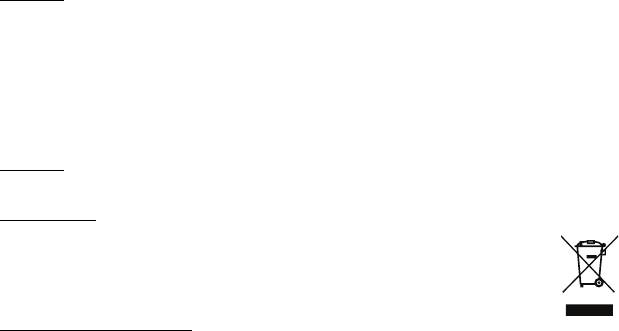
易爆场所
在可能发生爆炸的场所请关闭本设备,遵循所有标志和指示。易爆场所包括通常要求关闭
汽车引擎的地方。在上述场所,火花可能引起爆炸或火灾,导致人员伤亡。在加油站的油
泵附近请关闭笔记本电脑。请遵守油库、储备区和配发区、化工厂或正在进行爆破作业的
场所对使用无线设备的限制规定。可能产生爆炸的场所通常 ( 但非绝对 ) 会有标识。包括
船只甲板下、化学品输送或储存设施、使用液化石油气 ( 如丙烷或丁烷 ) 的车辆以及空气
中含有化学品或砂粒、灰尘或金属粉末等微粒的区域。不要在无线电话禁用的场合下或可
能造成干扰或危险的情况下开启本电脑。
紧急电话
- 警告:本设备不能拨打紧急电话。要拨打紧急电话,应使用手机或其他电话呼叫系统。
废弃处理说明
在丢弃本电子设备时,请勿将其当作一般垃圾处理。请回收处理,以减少污
染,对全球环境保护作出最大贡献。有关 Waste from Electrical and
Electronics Equipment (WEEE,废旧电气和电子设备 ) 的管理规定,请访问
www.acer-group.com/public/Sustainability/sustainability01.htm。
舒适使用产品的技巧和信息
长时间使用电脑后,会出现眼睛疲劳和头疼症状。若一连数小时坐在电脑前工作,身体也
可能受到伤害。长时间工作、不良姿势、不好的工作习惯、压力大、不适当的工作条件、
个人健康状况和其它因素都会加剧伤害身体。
不正确使用电脑可能导致腕管综合症、肌腱炎、腱鞘炎或其它肌骨失常等不适症状。以下
症状可能出现在手、手腕、臂、肩、颈或背部:
- 麻木,或灼伤 / 刺痛的感觉。
- 隐痛、酸痛或身体一触即痛。
- 疼痛、肿胀或悸痛。
- 身体僵硬或肌肉紧绷。
- 寒冷或虚弱。
10 -
安全和舒适
- 1
- 2
- 3
- 4
- 5
- 6
- 7
- 8
- 9
- 10
- 11
- 12
- 13
- 14
- 15
- 16
- 17
- 18
- 19
- 20
- 21
- 22
- 23
- 24
- 25
- 26
- 27
- 28
- 29
- 30
- 31
- 32
- 33
- 34
- 35
- 36
- 37
- 38
- 39
- 40
- 41
- 42
- 43
- 44
- 45
- 46
- 47
- 48
- 49
- 50
- 51
- 52
- 53
- 54
- 55
- 56
- 57
- 58
- 59
- 60
- 61
- 62
- 63
- 64
- 65
- 66
- 67
- 68
- 69
- 70
- 71
- 72
- 73
- 74
- 75
- 76
- 77
- 78
- 79
- 80
- 81
- 82
- 83
- 84
- 85
- 86
- 87
- 88
- 89
- 90
- 91
- 92
- 93
- 94
- 95
- 96
- 97
- 98
- 99
- 100
- 101
- 102
- 103
- 104
- 105
- 106
- 107
- 108
- 109
- 110
- 111
- 112
- 113
- 114
- 115
- 116
- 117
- 118
- 119
- 120
- 121
- 122
- 123
- 124
- 125
- 126
- 127
- 128
- 129
- 130
- 131
- 132
- 133
- 134
- 135
- 136
- 137
- 138
- 139
- 140
- 141
- 142
- 143

